تمكين إعادة توجيه المنفذ لـ Multilaser N 150mbps

1 هذه شاشة التوجيه الرئيسية ، IP الافتراضي هو 192.168.0.1. انقر فوق "Configurações Avançadas" (التكوينات المتقدمة)

2 انقر فوق "Servidor Virtual" (Virtual Server)
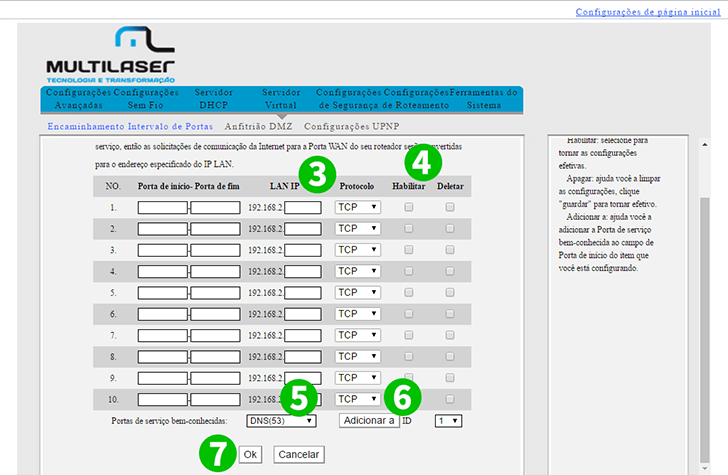
3 في السطر الأول ، انظر إلى "LAN IP" واملأه بـ IP الخاص بجهاز الكمبيوتر الذي يعمل عليه cFos Personal Net
4 ضع علامة في المربع "Habilitar" (تمكين)
5 في الجزء السفلي ، انظر "Portas de serviço bem-conhecidas" (منفذ الخدمة العامة) وانقر على المربع الأيمن واختر "HTTP (80)"
6 انقر فوق "Adicionar a" (إضافة إلى)
المعرف 1 هو السطر الأول الذي نستخدمه
7 اضغط على "OK"

8 إليك كيف ستبدو الآن

9 إعادة تشغيل جهاز التوجيه:
انتقل إلى "Ferramentas do sistema" (أدوات Sytem)
حدد "Reiniciar o roteador" (إعادة تشغيل جهاز التوجيه)
انقر على Reiniciar o roteador"Reiniciar o roteador" (إعادة تشغيل جهاز التوجيه)
تم الآن تكوين ميناء الشحن لجهاز الكمبيوتر الخاص بك!
تمكين إعادة توجيه المنفذ لـ Multilaser N 150mbps
تعليمات حول تنشيط Port Forwarding لـ Multilaser N 150mbps